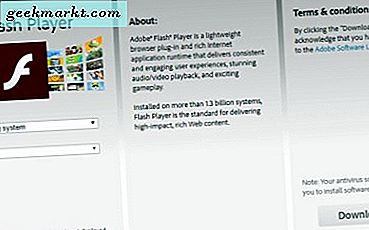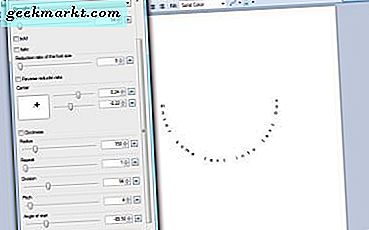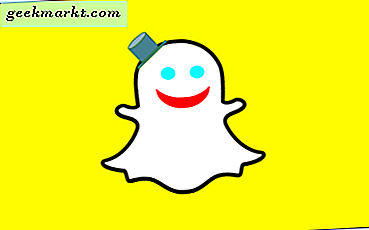Den nye Windows Photo Viewer har sine egne elendigheder. Du dobbeltklikker på et billede, og det tager sin egen søde tid at indlæse. Plus, det kan kun håndtere JPEG'er og RAW-billeder, men det har ingen anelse hvad er en PSD. Når det er sagt, gør det dethar få redigeringsværktøjer der fungerer godt, men det foretrækkes sjældent alligevel. Alt i alt er der meget bedre alternativer derude, der bare trumfer Microsoft Photos. Så her går min liste til den bedste billedfremviser til Windows 10.
Sådan indstilles en standard billedfremviser
Bare en hovedet op, det er ikke nok at installere en app fra en tredjeparts fotovisning. Du er også nødt til at gøre det til din standard Photo Viewer-app. For at gøre det på Windows 10 skal du gå over til søgefeltet og skrive Standard.Gå derefter tilStandard Apps-indstillinger> Fotos. Nu kan du vælge en hvilken som helst fotoviser som din standard billedfremviser.
Bedste fotoviser til Windows 10
1. Windows Photo Viewer
Windows Photo Viewer har været en del af Windows-familien siden Windows XP. Tidligere var det kendt som Windows Picture and Fax Viewer og senere omdøbt til Windows Photo Viewer. Kommer til Windows 10, erstattede Microsoft det universelt med sin opdaterede version Fotos. Men udviklerne har stadig ikke fjernet det fra systemet, og det er stadig tilgængeligt i filerne.
For at få det til at fungere skal du dog tilpasse registreringsdatabasenøglerne. Jeg vil ikke anbefale manuelt at redigere dem, og derfor skal du downloade .reg-filer-appen.
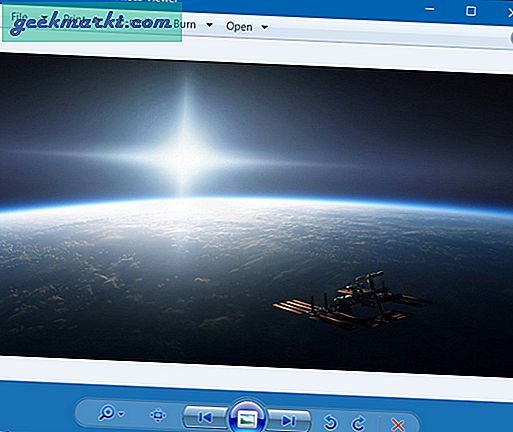
Filformater: JPEG, PNG, BMP, TIFF osv.
Fordele:
- Enkel brugergrænseflade med minimale funktioner
Ulemper:
- Native redigering reducerer størrelsen
- Understøtter ikke GIF'er
Sådan får du Windows Photo Viewer tilbage i Windows 10
Hvis du har opgraderet fra en tidligere version til Windows 10, vil du se Windows Photo Viewer direkte i menuen Standard Apps under Indstillinger. Hvis du har installeret Windows 10 fra bunden, skal du følge disse trin for at aktivere det:
- Download disse registreringsdatabase-filer til Windows-billedfremviser
- Uddrag og dobbeltklik på “Aktivér Windows Photo Viewer på Windows 10”-Fil
- Genstart derefter din computer, og din elskede Windows Photo Viewer skal være tilbage. Og hvis du ønsker at deaktivere det, skal du bare køre 'Deaktiver Windows Photo Viewer på Windows 10' -filen og genstart dit system
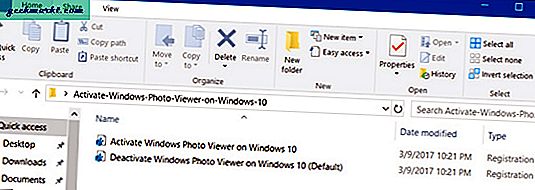
2. HoneyView
HoneyView er den mest basale tredjeparts billedfremviser til Windows 10. Det ligner næsten Windows Photos Viewer i funktionalitet og funktioner, men det understøtter et par ekstra billedformater som PNG, GIF osv.
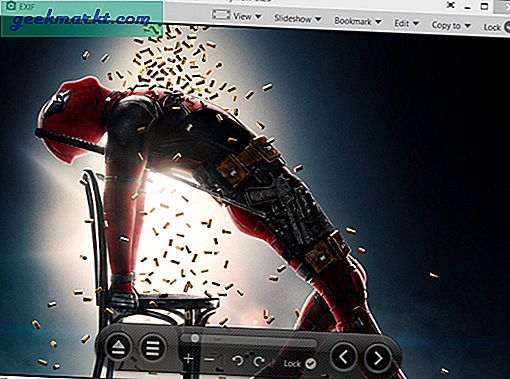
Funktioner:
Det giver dig mulighed for at rotere billeder og udføre grundlæggende størrelse med det. Redigering kan ske ved at vedhæfte et link til enten Photoshop eller Paint. Du kan bogmærke billeder til fremtidige referencer.
Format: JPG, PNG, GIF, BMP og PSD.
Fordele:
- Nem brugervenlighed og lighed med Windows-fotoviseren
Ulemper:
- Ingen indbyggede redigeringsværktøjer
Download Honeyview: Windows 10
3. ImageGlass
ImageGlass er en anden minimal billedfremviser til Windows 10. Men det, der virkelig skiller sig ud, er værktøjets moderne brugergrænseflade sammenlignet med andre apps til fotovisning.

Læs: 9 bedste påmindelsesapps til Windows
Funktioner:
ImageGlass giver dig mulighed for at få vist et diasshow med alle de billeder, der er gemt i en mappe. Noget så simpelt og nyttigt, men stadig mangler i Windows Photo. Du kan linke forskellige billedredaktører til forskellige filformater. For eksempel kan jeg linke PSD'er til Photoshop. Så hver gang jeg vælger at redigere en PSD, åbnes den kun i Photoshop. Det understøtter stort set alle filtyper under solen.
Format: JPG, GIF, BMP, TIFF, WEBP og 72+ billedformater.
Fordele:
- Diasshow med billeder
Ulemper:
- Mangler indbyggede redigeringsværktøjer
Download ImageGlass: Windows 10
4. IrfanView
IrfanView er en af de mest populære tredjepartsapplikationsapps, og det er jævnt vores valg til den bedste billedfremviser til Windows 10. Det er opkaldt efter skaberen Irfan Sklijan og er gratis at bruge. Softwaren er ret let, intuitiv og understøtter en stor grafikfilformatbase.
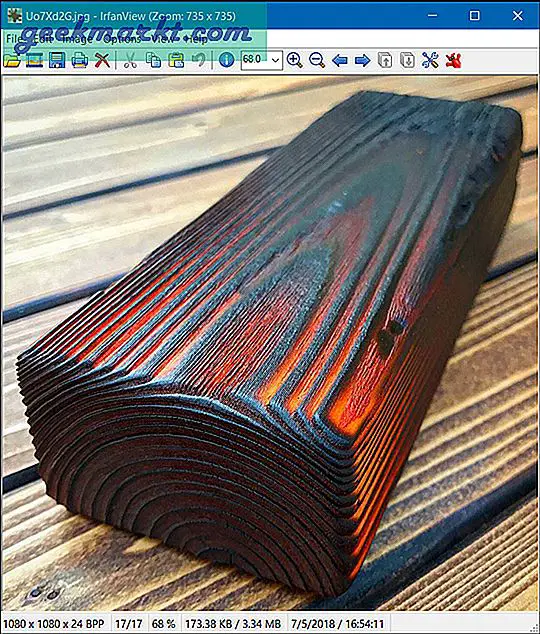
Funktioner:
IrfanView er optimeret til at yde bedre og har et fodaftryk på kun 2 MB. Bortset fra billedvisningen har den også et par ekstra værktøjer. For eksempel understøtter det OCR til at "læse" tekst på et billede og eksportere det til et redigerbart format. Bortset fra det kan du også farve korrekte billeder, tilføj vandmærker og et par forskellige filtre.
Format: BMP, GIF, JPEG, JP2 & JPM, PNG, TIFF, RAW, ECW, EMF, FSH, ICO, PCX, PBM, PDF, PGM, PPM, TGA, Flash, Ogg og tekstfiler.
Fordele:
- Let og let at bruge
- Alsidig filformatbase og kan nemt håndtere enorme RAW-billeder
- Understøtter mere end 50 plugins
Ulemper:
- Ikke den bedste brugergrænseflade
- Selvom det kan løses i indstillingerne, er det smertefuldt at rulle gennem mapper, da Irfan View konstant forsøger at åbne et ikke-billede.
Download IrfanView: Windows 10
5. FastStone Image Viewer
FastStone-billedfremviser er endnu en let billedfremviser til Windows 10 med understøttelse af flere sprog. Det har et diasshow med mange attraktive overgangseffekter.
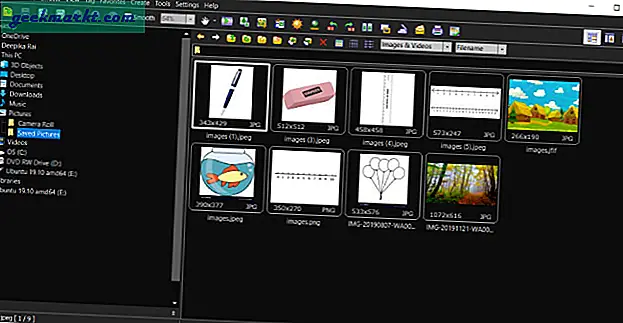
Funktioner:
Frem for alt understøtter den lyd- og videoafspilning. Det understøtter konfiguration af flere skærme, hvilket ville være nyttigt, hvis du arbejder med et stort antal billeder. Det understøtter også visning, omdøbning og konvertering af filer i batch. Desuden kan du også bruge den bærbare variant, der kan køres uden installation.
Format: BMP, JPEG, JPEG 2000, GIF, PNG, PCX, TIFF, WMF, ICO og TGA), RAW, MP4, MP3.
Fordele:
- Mørk temastøtte som supplement til Windows-tema
- Understøtter omdøbning og konvertering i batch
- Understøttelse af video- og lydafspilning
- Mulighed for deling af e-mail
Ulemper:
- Langsom generering af miniaturebilleder
- Samlet rulning er langsom.
HentFaststone: Windows 10
6. XnView
Med indledende support til kun Unix-systemer er Xnview nu også tilgængelig som fotoviser til Windows 10. Det er ikke kun en billedfremviser, men også en billedarrangør og redaktør. XnView er en robust software og understøtter flere sprog.
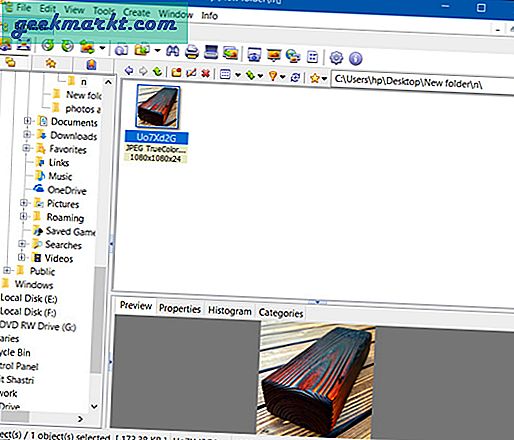
Funktioner:
XnView understøtter ikke kun 500+ billedformater, men også et par lyd- og videoformater. Det understøtter også scripting for at omdøbe en batch af filer i en enkelt strækning. Derudover kan du bruge grundlæggende redigeringsværktøjer til at beskære, ændre størrelse, rotere og tilføje en masse effekter. Du kan også redigere Raster-billeder, hvilket er en sjælden funktion.
Format: JPG, BMP, GIF, PNG, TIFF, Raster og 500+ filformater.
Fordele:
- Understøtter stort filformatbase
- Scripting til basale opgaver, der understøttes
Ulemper:
- Det er kun gratis til privat brug
Download XnView: Windows 10
7. FocusOn Image Viewer
Den eneste skiller sig ud ved FocusOn Image Viewer er den indbyggede editor. Hvis du har brugt Adobe Lightroom 2015, ligner redaktøren det samme format. Det har et histogram øverst med flere glidere for at justere lysstyrke, kontrast, RGB, værdier, skarphed osv.

Funktioner:
FocusOn understøtter mere end 100 billedfilformater. Du kan også få vist og slette EXIF-data, batch omdøbe filer ved hjælp af et standard filnavn. Det har også en indbygget billededitor.
Format: JPG, PNG, GIF, BMP, TIF, JP2, J2K, PSD, AI, EPS, CR2, NEF, ARW, DNG, RAW og 100+ billedformater
Fordele:
- Indbygget fotoredigerer uden at beskadige originalen
- Indbygget delingsstøtte til din blog, Twitter, Facebook
- Visning og sletning af EXIF-data
- Batch omdøbning af filer
- Mulighed for deling af e-mail
Ulemper:
- Kan ikke se fotos inde i en arkiveret mappe
Download FocusOn Image Viewer: Windows 10
8. JPEGView
JPEGView kan betragtes som et gratis og open source-alternativ for ACDSee. Værktøjets hovedvægt er hurtig redigering. Derfor kommer forhåndsvisningslinjen fyldt med skyderne for lysstyrke, farve og kontrastjustering i bunden.

Funktioner:
Den har en indbygget billedfilbrowser. Redigeringsværktøjerne er ret omfattende og let tilgængelige på siden Preview. Du kan også oprette et lysbilledshow med flere billeder i en mappe.
Fordele:
- Et omfattende sæt redigeringsværktøjer
- Understøtter omdøbning og konvertering i batch
Ulemper:
- Mangler omfattende EXIF-data og en udskrivningsknap
HentJPEGView: Windows 10
9. QuickLook
QuickLook er en billedfremviser til Windows 10, der blev udviklet til at replikere den hurtige forhåndsvisning på macOS. Dens bløde belastningsgrænseflade og hurtige svartid bringer det på niveau med Apples QuickLook-funktion. Deraf navnet. Hvis du ikke har brugt QuickLook på Mac, fungerer det med et simpelt mellemrumstast-tryk for at få vist billedet og igen et klik for at lukke det.

Funktioner:
QuickLook kører stille i baggrunden og lytter til genvejstastens udløser. Et par forskellige genvejstaster er tilgængelige for at kontrollere miljøet i filen er tilgængelige. Det understøtter ikke kun billedeksempel, men lader dig også se PDF, PSD'er, tekstfiler osv.
Format: billeder, videoer, PSD, PDF og tekstfiler.
Fordele:
- Open source og gratis
- Hurtig og lydhør
Ulemper:
- Det har faktisk ikke en mulighed for at manipulere filerne alene
HentHurtigt blik: Windows 10
10. Nomacs
Nomacs er en open source, gratis billedfremviser til Windows 10, som har mange tricks på ærmet.

Funktioner:
Nomacs tilbyder mosaikgenerering ved at lægge en database med billeder baseret på lignende histogrammer. Min yndlingsfunktion er synkronisering af flere forekomster. Dette gør det muligt for mig nemt at sammenligne billeder ved at zoome ind eller panorere på nøjagtig samme position eller endda ved at lægge dem med forskellig opacitet.
Nomacs læser ikke kun billeder i zip-arkiverne, men viser endda eksempler på MS-kontordokumenter. Du kan også tilføje noter til billeder for at holde styr på deres oprindelse. Nomacs inkluderer billedmanipuleringsmetoder til justering af lysstyrke, kontrast, mætning, nuance, gamma og eksponering.
Du kan aktivere cache i indstillingerne og reducere skiftetider for billeder
Format: Det understøtter alle de populære billedformater inklusive camera raw-formater.
Fordele:
- Sammenlign hurtigt flere billeder
Ulemper:
- Nylige opdateringer har gjort det langsomt
HentNomacs: Windows 10
Læs også: 7 Bedste PDF-stemmelæser til Windows
11. 123 Fotovisning
123 Photo Viewer er en let og hurtig fotovisning til Windows 10 med understøttelse af OneDrive.

Funktioner:
Brugergrænsefladen er nem at navigere, og den leveres med masser af filtre og effekter til grundlæggende redigering. Der er en diasshowfremvisning inkluderet til at genopleve disse minder. Der er understøttelse af batchomdøbning og formatændring.
Formater: JPEG, GIF, PNG, WEBP osv.
Fordele:
- Understøtter OneDrive
- Slideshow-tilstand
- Batch omdøbning og formatændring
Ulemper:
- Kan ikke automatisk registrere og automatisk scanne mapper med billeder
Download 123 Photo Viewer: Windows 10
12. Movavi Photo Manager
Hvis du leder efter en avanceret billedfremviser, er Movavi virkelig sejt. Movavi leveres med indbygget ansigtsgenkendelse (ligesom Google Fotos) gør det muligt at gruppere fotos af den samme person i samme mappe. For at det skal fungere, skal du dog tilføje billeder til Movavi manuelt. Det gør livet så meget lettere og sjovt.
Brugergrænsefladen er smuk, og du kan sortere billeder efter geografisk placering, dato og andre metadata. Nyttig til billeder taget på smartphones og DSLR. Du kan også bruge søgefunktionen til at sortere efter metadata.
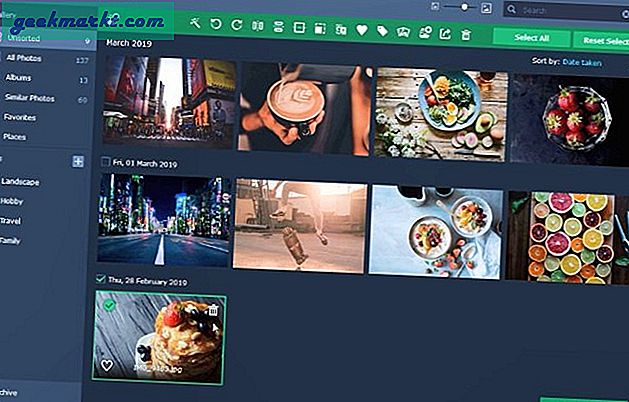
Fordele:
- Ansigtsgenkendelse og skabelse af album
- Søg og gruppér billeder efter metadata
- Find og fjern duplikatbilleder
- Kan håndtere titusindvis af billeder
Ulemper:
- Billeder skal uploades til appen
- Søgning mangler kontekstuelle forespørgsler
Download Movavi Photo Manager: Windows 10 ($ 8)
Endelige tanker: Bedste fotoviser til Windows 10
Hver software har sit eget salgsargument, og vi har listet en hel del. De fleste af dem er gratis, og nogle er open source. Irfanview tager stedet på grund af sin lynhurtige grænseflade. Hvis du vil have appportabilitet, er FastStone noget, du kan bære på et flashdrev. Xnview og Nomacs er bedst til at håndtere billeder i batch for enten at omdøbe dem eller konvertere dem til et mere kompatibelt billedformat.
Læs også: 10 bedste måder at åbne og redigere PSD-filer uden Photoshop